ainer\">摘要:方法一、1.点击电脑左下角“开始”图标,在弹出页面点击“系统设置”;2.在弹出页面点击“时间和语言”;3.点击“语言”,点击“键盘”;4.在弹出界面替代默认输入法,选择需要的输入法
ainer\">
摘要:方法一、1.点击电脑左下角“开始”图标,在弹出页面点击“系统设置”;2.在弹出页面点击“时间和语言”;3.点击“语言”,点击“键盘”;4.在弹出界面替代默认输入法,选择需要的输入法即可。方法二、步骤1、2同方法一。3.在弹出页面,拖动鼠标下滑,点击“拼写、键入和键盘设置”;4.在弹出页面,拖动鼠标下滑,找到并点击“高级键盘设置”;5.点击替代默认输入法下方,选择需要的输入法即可。方法三、1.点击电脑右下角输入法;2.在弹出页面点击需要的输入法,即可完成输入法设置。
电脑上输入法设置方法
方法一、
1.点击电脑左下角“开始”图标,在弹出页面点击“系统设置”;
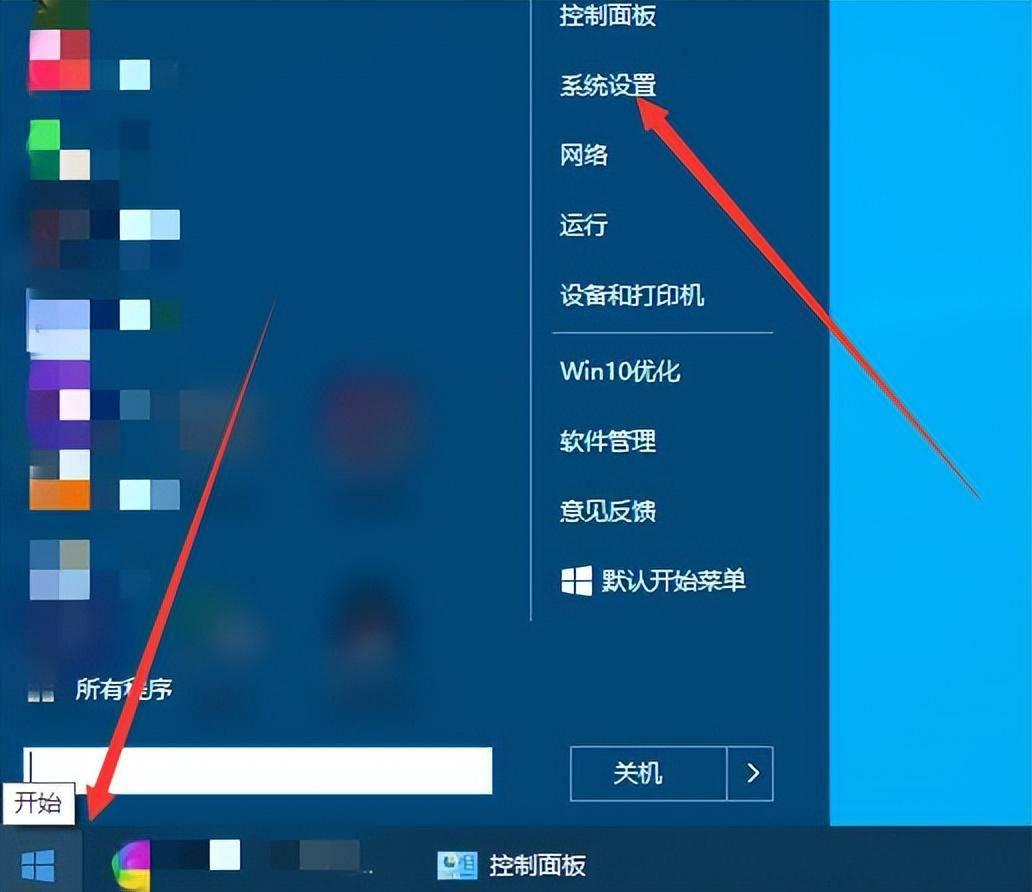
2.在弹出页面点击“时间和语言”;
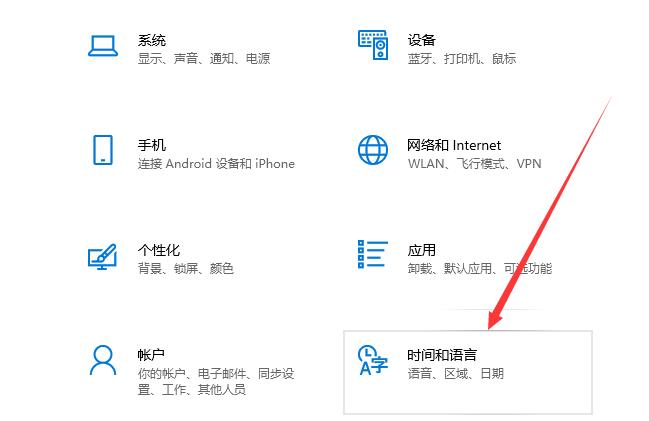
3.点击“语言”,点击“键盘”;
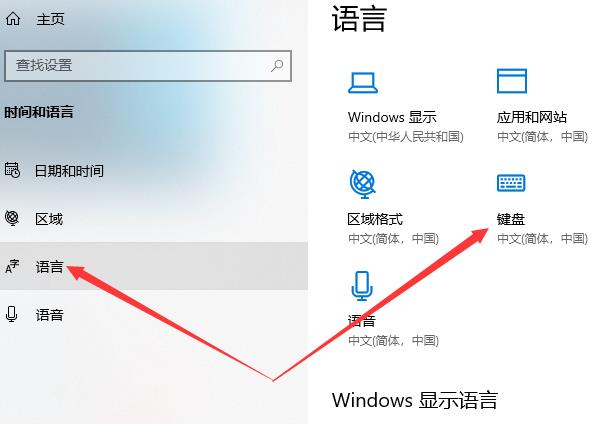
4.在弹出界面替代默认输入法,选择需要的输入法即可。
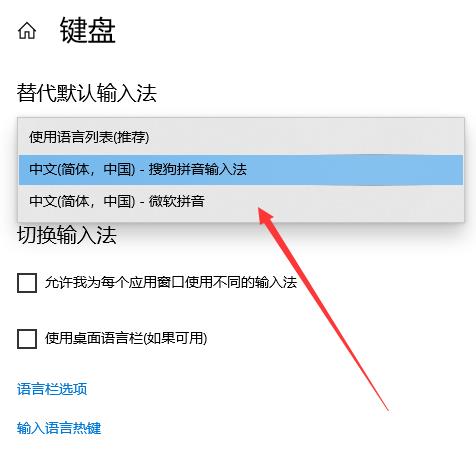
方法二、
步骤1、2同方法一。
3.在弹出页面,拖动鼠标下滑,点击“拼写、键入和键盘设置”;

4.在弹出页面,拖动鼠标下滑,找到并点击“高级键盘设置”;
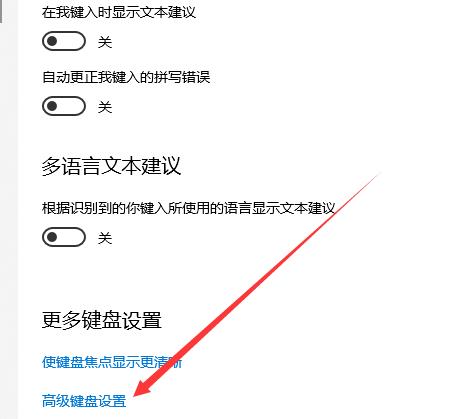
5.点击替代默认输入法下方,选择需要的输入法即可。
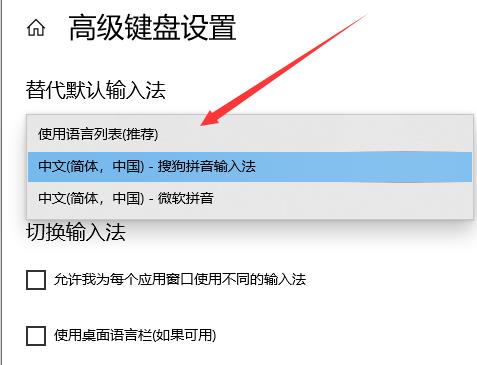
方法三、
1.点击电脑右下角输入法;
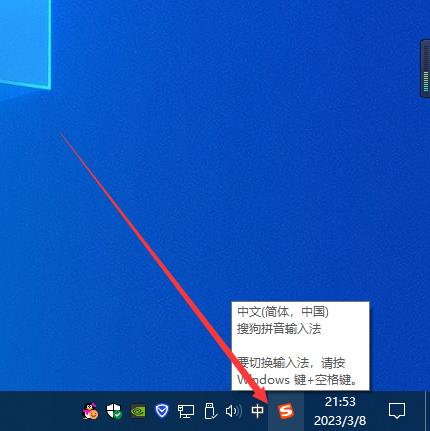
2.在弹出页面点击需要的输入法,即可完成输入法设置。
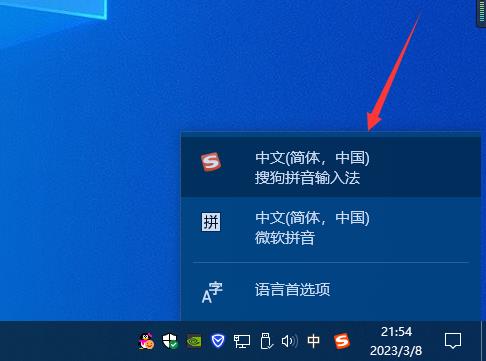
本次操作环境如下:
硬件型号:Ryzen1700
系统版本:Windows10
软件版本:null
本站部分文章来自网络或用户投稿,如无特殊说明或标注,均为本站原创发布。涉及资源下载的,本站旨在共享仅供大家学习与参考,如您想商用请获取官网版权,如若本站内容侵犯了原著者的合法权益,可联系我们进行处理。
